Linux je legendární platforma s řadou nástrojů zabudovaných do ekosystému. Samozřejmě existují další 3rd-party nástroje pro kontrolu využití místa na disku. Existuje však také výkonný integrovaný nástroj pro provádění této práce - df.
Termín „df“ znamená „souborový systém disku“. Pomocí tohoto nástroje můžete získat úplný souhrn využití místa na disku konkrétního souborového systému. Existuje spousta scénářů, kde to může být užitečné. Pojďme se podívat na využití, tipy a triky „df“!
Umístění
Téměř všechny vestavěné nástroje jsou umístěny v adresáři „/ usr / bin“. „Df“ není výjimkou.
který df
Využití disku souborového systému
Když spustíme program „df“ sám o sobě, hlásí současné souborové systémy na discích spolu s dalšími cennými informacemi, jako jsou jejich připojovací body, procento využití, použité a dostupné místo a celkový počet bloků.
df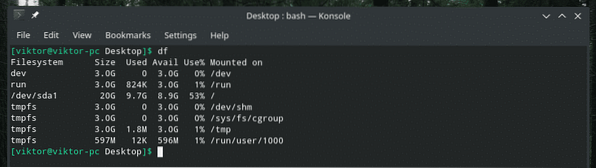
Pokud jste zmateni s výstupem, můžete vždy přidat příznak „-h“. Tento příznak v zásadě říká „df“, aby tiskl výstup ve „čitelném“ formátu.
df -h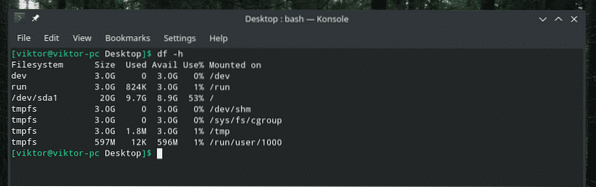
Zobrazit informace o všech souborových systémech
Předchozí příkaz bude většinou vše, co potřebujete, abyste mohli zkontrolovat využití disku v různých souborových systémech. Pokud však existují fiktivní souborové systémy a chcete také jejich statistiky, můžete použít jiný příznak. Za tímto účelem předejte příznak „-a“.
df -a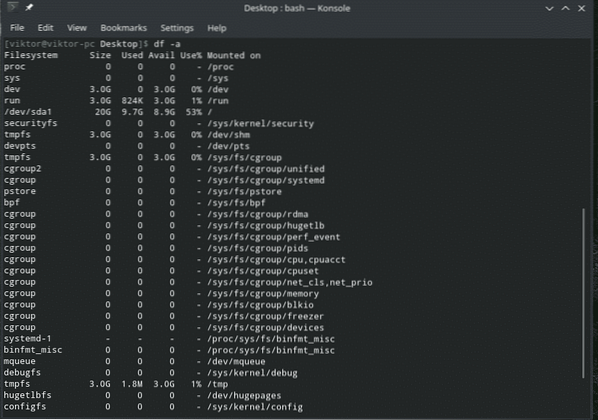
Pro formát čitelný člověkem opět přidejte příznak „-h“.
df -ah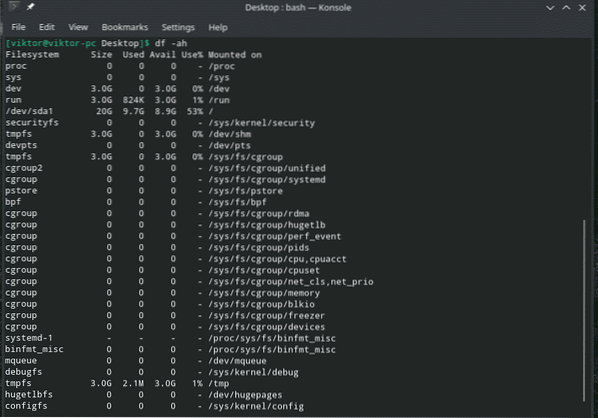
Nebo,
df -a -h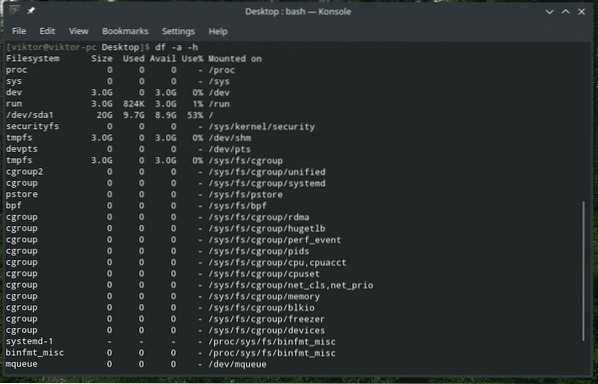
Využití disku konkrétního souborového systému
Zajímá vás pouze jeden konkrétní souborový systém??
V předchozích příkladech by „df“ zobrazovalo využití disku všech souborových systémů v systému. Pro kontrolu využití disku konkrétního souborového systému použijte příznak „-T“.
df -T / home

Pro lepší pochopení výstupu doporučuji použít příznak „-h“.
df -hT
Výsledek zobrazení v MB / GB
Zobrazení statistik využití disku ve formátu MB (megabajt) je pro mnohé z nás docela užitečné. Pokud chcete, aby „df“ vydal výsledek v MB, stačí použít příznak „-m“ s jakýmkoli příkazem, který na něj hodíte.
df -m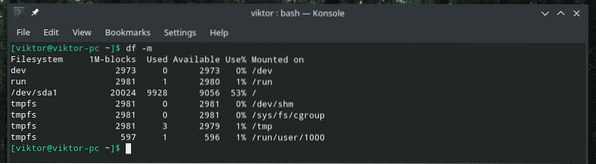
Jak vidíme, výstup zobrazuje pouze čísla. Tato čísla jsou celá čísla a představují počet MB každého systému souborů.
Při práci s některými velkými souborovými systémy však bude výsledek v MB docela zbytečný, že? V takovém případě máme možnost „-h“. Ano, je to stejná „člověkem čitelná“ vlajka, kterou známe a milujeme.
df -h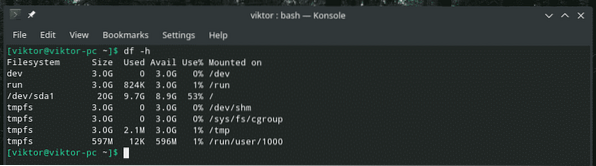
Výhodou je, že se zobrazí v GB, pokud je velikost příliš velká; jinak se zobrazí jako MB nebo KB.
Inodes informace
Při spuštění „df“ se nezobrazí inode informace o tomto souborovém systému. Pokud potřebujete informace o inode, použijte příznak „-i“.
df -hi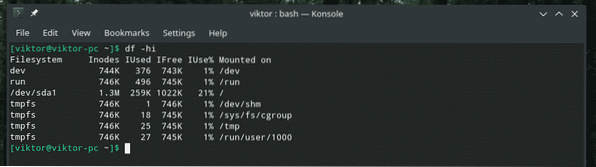
Typ systému souborů
Každý souborový systém v ekosystému Linuxu musí mít určitý typ. V případech může být souborový systém velmi důležitý pro určení rozsahu provádění řady akcí. Pro tento účel použijte příznak „-T“.
df -T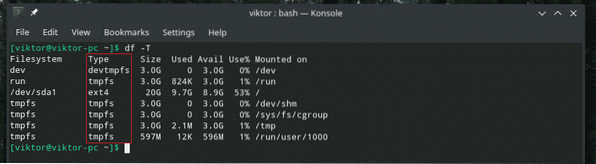
Specifické souborové systémy
Někdy možná budete chtít zkontrolovat stav pouze určitých souborových systémů. Například co třeba jen informace o všech souborových systémech ext4? Pokud je vaším cílem něco takového, použijte příznak „-t“ následovaný typem souborového systému.
Podívejme se například na informace o všech ext4.
df -at ext4
Zde „df“ ohlásí všechny souborové systémy, které odpovídají typu ext4.
Abychom lépe porozuměli výstupu, rád upravím příkaz.
df -aTt ext4
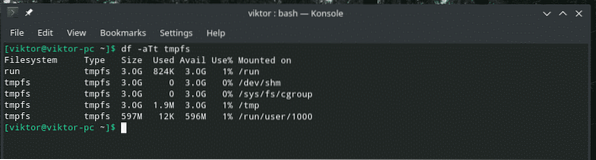
Nyní je typ souborového systému patrný a snadno pochopitelný z hlediska účinku příznaku „-t“.
Vyloučení určitých souborových systémů
V předchozím příkladu jsme tiskli pouze informace o určitém typu souborového systému, správně? Co takhle vyloučit určitý typ a tisknout o všech ostatních souborových systémech? Ano, „df“ také umožňuje takovou operaci. V tomto případě je příznak „-x“ následovaný typem souborového systému, který má být vyloučen.
df -ax ext4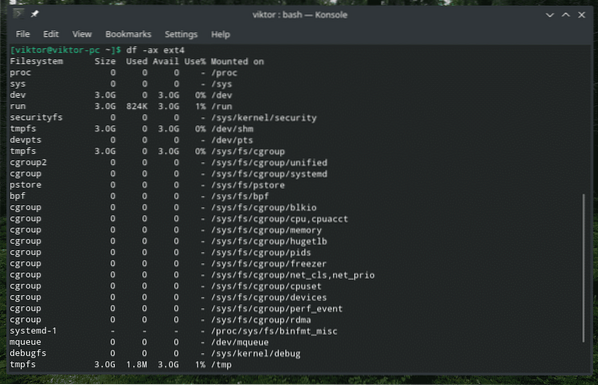
Chcete-li pochopit účinek tohoto příznaku, použijte jej s „-a“ a „-T“.
df -aTx ext4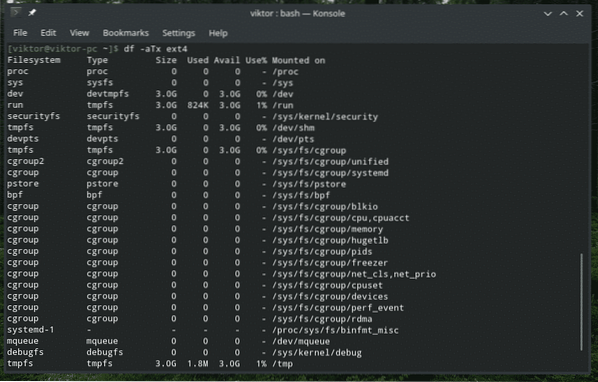
Místní souborové systémy
Pokud je váš systém vysoce upraven a závisí také na vzdálených souborových systémech, zobrazí „df“ také všechny, kdykoli spustíte některý z těchto příkazů. Pokud chcete lokální i vzdálený souborový systém současně, spusťte příkazy „df“ jako obvykle. Pokud vás však zajímají pouze lokální souborové systémy, stačí přidat příznak „-l“.
df -aTl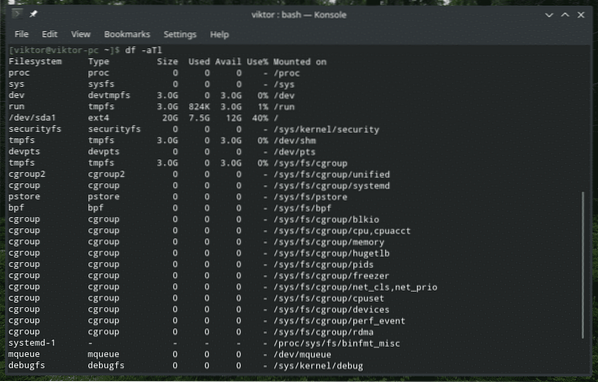
„Df“ verze
To je jen maličkost. Pokud vás zajímá verze „df“, spusťte následující příkaz.
df - verze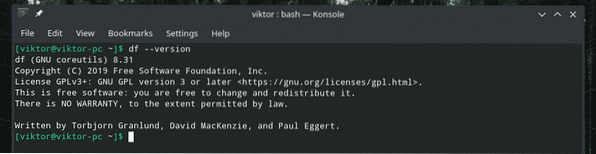
Jak říká výstup, je to součást GNU coreutils. Každý systém s touto sadou nástrojů tedy bude mít předinstalován program „df“.
Závěrečné myšlenky
S „df“ se toho tolik neděje. Je to opravdu zjednodušující, ale výkonný nástroj, který je schopen uspokojit potřeby téměř všech věcí, které má každý k dispozici se svými souborovými systémy. Pokud vás zajímají všechny dostupné možnosti a podrobný průvodce, spusťte následující příkazy.
df - pomoc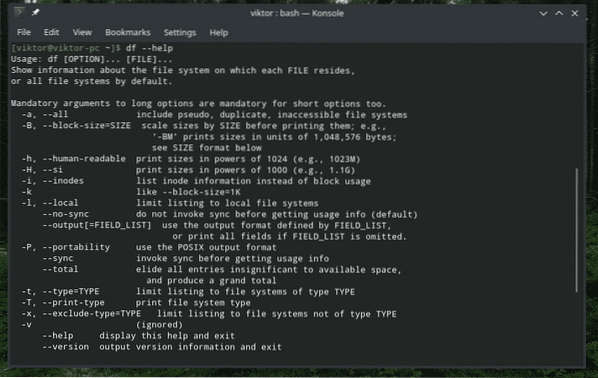
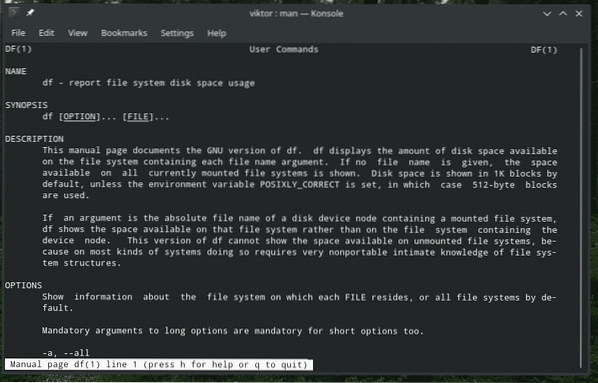
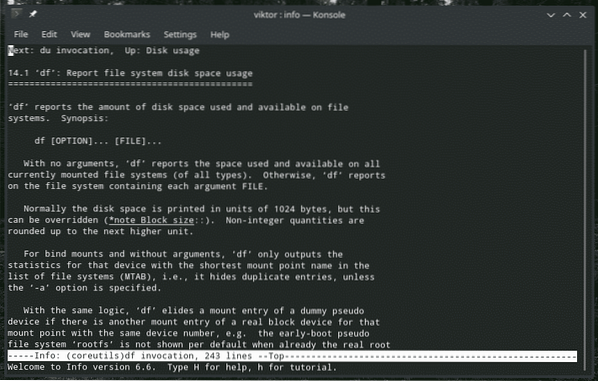
Užívat si!
 Phenquestions
Phenquestions


